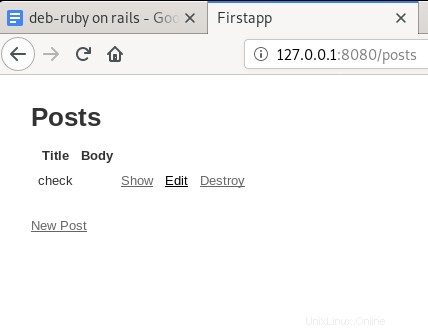Jika Anda seorang pengembang yang mencari kerangka kerja pengembangan web lintas platform yang andal, open-source, untuk Linux, Ruby on Rails adalah pilihan tepat untuk Anda. Ini membantu mereka membangun aplikasi dan situs web dengan mengabstraksi dan menyederhanakan tugas berulang yang terjadi selama pengembangan. Disebut Ruby on Rails karena Rails ditulis dalam bahasa pemrograman Ruby, sama seperti Symfony dan Zend ditulis dalam PHP dan Django ditulis dengan Python. Rails menyediakan struktur standar untuk database, server web, dan situs web. Aplikasi terkenal seperti Soundcloud, Github dan Airbnb semuanya berbasis Rails. Ruby on Rails dilisensikan di bawah MIT dan pertama kali dirilis pada Desember 2005. Semua repositorinya tersedia di Github, termasuk versi terbaru hingga saat ini.
Pada artikel ini, kami akan memberikan petunjuk langkah demi langkah untuk menginstal dan mengkonfigurasi Ruby on Rails dengan semua persyaratannya. Kemudian kami akan menjelaskan cara menginstal dan mengkonfigurasi database PostgreSQL untuk membuat proyek Rails pertama Anda. Terakhir, kami juga akan membuat antarmuka CRUD sederhana untuk membuat aplikasi Anda lebih interaktif dan berguna.
Kami telah menjalankan perintah dan prosedur yang disebutkan dalam artikel ini pada sistem Debian 10 Buster. Kami menggunakan baris perintah Debian, terminal, untuk menginstal dan mengkonfigurasi Ruby on Rails. Anda dapat mengakses aplikasi terminal dengan mencari Peluncur Aplikasi sebagai berikut:
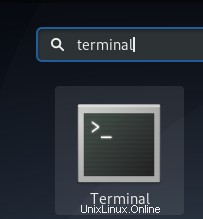
Peluncur Aplikasi dapat diakses melalui tombol Super/Windows pada keyboard Anda.
Menginstal Ruby on Rails (RoR) di Debian 10
Untuk menginstal Ruby on Rails, Anda harus terlebih dahulu menginstal dan mengonfigurasi versi terbaru dari beberapa prasyarat di sistem Anda, seperti:
- Pengelola Versi RVM-Ruby
- Ruby
- Nodejs- Waktu proses Javascript
- Permata Ruby-Pengelola Paket Ruby
Di bagian ini, pertama-tama kita akan menyiapkan sistem dengan menginstal semua ini langkah demi langkah, menyiapkan versi terbarunya, dan terakhir menginstal Ruby on Rails.
1. Instal Ruby Version Manager (RVM)
Ruby Version Manager membantu kami dalam mengelola instalasi Ruby dan mengonfigurasi beberapa versi Ruby pada satu sistem. Ikuti langkah-langkah ini untuk menginstal paket RVM melalui skrip penginstal:
Langkah 1:Tambahkan kunci RVM ke sistem Anda
Jalankan perintah berikut untuk menambahkan kunci RVM; kunci ini akan diperlukan saat Anda menginstal versi stabil RVM:
$ gpg --keyserver hkp://keys.gnupg.net --recv-keys 409B6B1796C275462A1703113804BB82D39DC0E3 \
7D2BAF1CF37B13E2069D6956105BD0E739499BDB
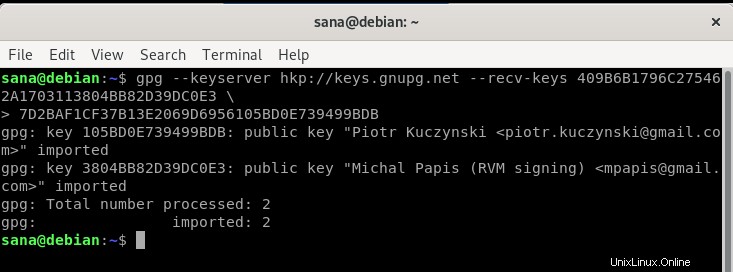
Langkah 2:Instal Curl
Kami akan menginstal RVM melalui Curl. Karena tidak datang secara default dengan versi terbaru Debian, kita perlu menginstalnya melalui perintah berikut sebagai sudo:
$ sudo apt-get install curl
Harap diperhatikan bahwa hanya pengguna yang berwenang yang dapat menambah/menghapus dan mengonfigurasi perangkat lunak di Debian.
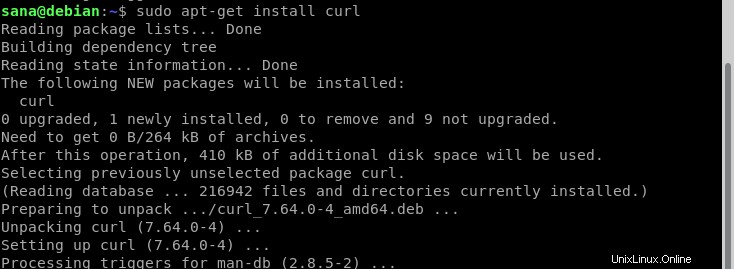
Sistem akan meminta Anda dengan opsi Y/n untuk mengonfirmasi penginstalan. Silakan masukkan Y untuk melanjutkan, setelah itu, Curl akan diinstal pada sistem Anda.
Langkah 3:Instal versi RVM Stabil
Sekarang jalankan perintah berikut untuk menginstal versi stabil terbaru dari RVM.
$ curl -sSL https://get.rvm.io | bash -s stable --ruby
Perintah ini juga akan secara otomatis menginstal semua paket yang diperlukan untuk menginstal RVM.
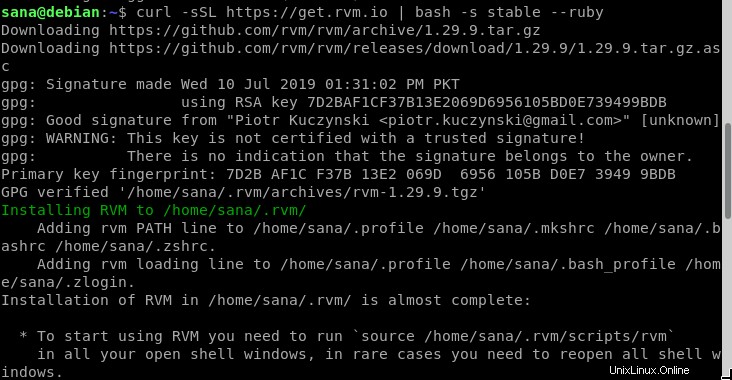
Prosesnya akan memakan waktu lama tergantung pada kecepatan Internet Anda, setelah itu RVM akan diinstal pada sistem Anda.
Langkah 4:Siapkan folder sumber RVM
Harap dicatat bahwa beberapa baris terakhir dari keluaran instalasi RVM menyarankan untuk menjalankan perintah berikut:
$ source /home/[username]/.rvm/scripts/rvm
Ini digunakan untuk mengatur folder sumber ke folder yang disebutkan dalam output. Anda perlu menjalankan perintah ini untuk mulai menggunakan RVM.
Anda akan mendapatkan output berikut saat mengatur sumber:

Sekarang sumber untuk RVM diatur. Anda dapat memeriksa nomor versi RVM yang diinstal pada sistem Anda melalui perintah berikut:
$ rvm --version

Ini juga memastikan bahwa RVM memang terinstal di sistem Anda.
2. Konfigurasikan Versi Terbaru Ruby Sebagai default sistem
Saat Anda menginstal RVM, versi terbaru Ruby juga diinstal pada sistem Anda. Namun, yang perlu kita lakukan adalah menyiapkan sistem kita untuk menggunakan Ruby versi terbaru sebagai default sistem. Ikuti langkah-langkah ini untuk melakukannya:
Langkah 1:Dapatkan daftar semua versi Ruby yang tersedia
Perintah berikut memberi Anda daftar semua versi Ruby yang dirilis hingga saat ini:
$ rvm list known
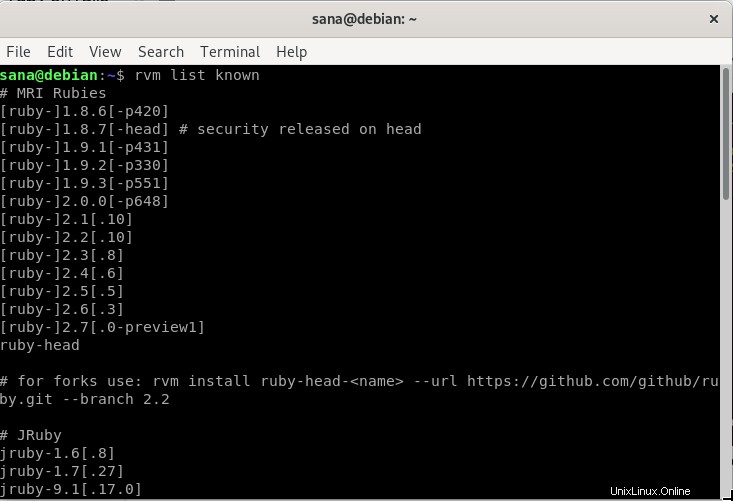
Melalui daftar ini, silahkan pilih versi terbaru dari Ruby yang tersedia. Seperti yang Anda lihat di output, Ruby 2.7 adalah versi terbaru yang tersedia.
Langkah 2:Instal versi Ruby terbaru
Sekarang instal Ruby versi terbaru yang telah Anda pilih pada langkah sebelumnya, dengan menjalankan perintah rvm berikut:
$ rvm install ruby-2.7
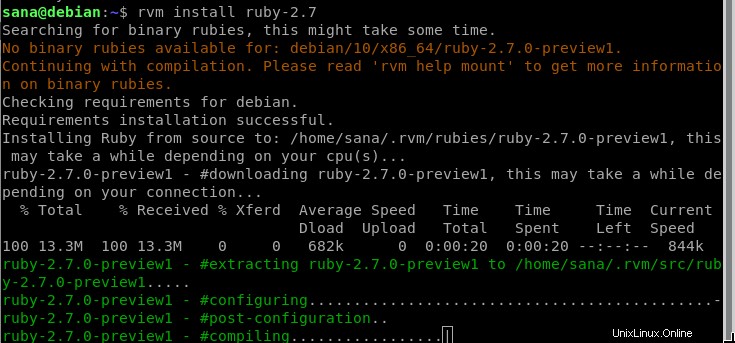
Prosesnya mungkin memakan waktu lama tergantung pada kecepatan Internet Anda, setelah itu jumlah Ruby yang dipilih akan diinstal pada sistem Anda.
Langkah 3:Tetapkan versi terbaru Ruby sebagai default
Perintah rvm berikut akan membantu Anda dalam mengatur versi Ruby terbaru yang diinstal sebagai default sistem:
$ rvm --default use ruby-2.7

Anda dapat melihat bahwa sekarang sistem saya akan menggunakan Ruby 2.7.0 sebagai versi Ruby default
Jika terjadi kesalahan:
Anda mungkin juga mendapatkan output berikut setelah menjalankan perintah di atas:

Dalam hal ini, jalankan perintah berikut untuk mengizinkan shell login:

Kemudian, jalankan kembali perintah berikut untuk mengatur versi Ruby:
$ rvm --default use ruby-2.7
Versi default ini juga dapat diverifikasi dengan menjalankan perintah berikut:
$ ruby -v

3. Instal Nodejs dan kompiler gcc
Sebelum memulai pengembangan Rails di Debian, sebaiknya gunakan Nodejs sebagai runtime Javascript. Ini adalah prasyarat untuk mengkompilasi saluran aset Ruby on Rails.
Langkah 1:Instal Nodejs versi terbaru
Gunakan perintah berikut untuk menginstal repositori Nodesource ke sistem Anda:
$ curl -sL https://deb.nodesource.com/setup_10.x | sudo -E bash -
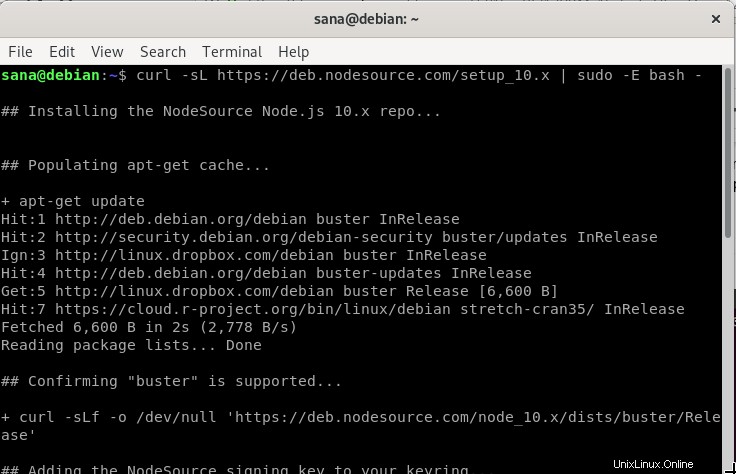
Sekarang instal Nodejs versi terbaru melalui perintah apt berikut sebagai sudo:
$ sudo apt-get install -y nodejs
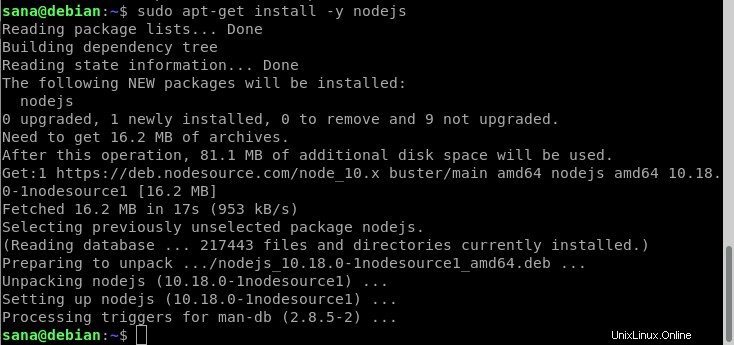
Versi terbaru Nodejs 10 yang tersedia akan diinstal pada sistem Anda
Langkah 2:Instal kompiler gcc
Kompiler gcc adalah prasyarat lain yang perlu Anda instal sebelum melakukan pengembangan Rails apa pun. Gunakan perintah berikut sebagai sudo untuk menginstalnya:
$ sudo apt-get install gcc g++ make

5.Konfigurasikan Versi Terbaru RubyGems Sebagai default sistem
Saat Anda menginstal RVM, RubyGems juga diinstal pada sistem Anda. Apa yang perlu kita lakukan, bagaimanapun, adalah mengatur sistem kita untuk menggunakan versi terbaru RubyGems sebagai default sistem. Ruby Gems pada dasarnya adalah pengelola paket Ruby on Rails yang hadir dengan command line tool-gem.
Jalankan perintah gem berikut untuk memperbarui sistem agar menggunakan versi terbaru:
$ gem update --system
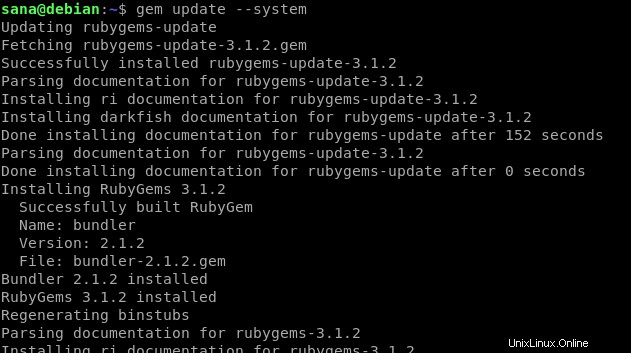
Sekarang ketika Anda memeriksa nomor versi melalui perintah berikut, Anda akan melihat bahwa sistem Anda menggunakan versi terbaru RubyGems di baris perintah:
$ gem -v

5. Instal Ruby on Rails
Terakhir, setelah menginstal semua prasyarat, sekarang kita dapat menginstal Ruby on Rails di sistem kita dengan mengikuti langkah-langkah berikut:
Langkah 1:Cari versi terbaru yang tersedia
Situs web RubyGems memelihara semua versi Ruby on Rails hingga saat ini, pada tautan berikut:
https://rubygems.org/gems/rails/versions
Pilih versi terbaru Ruby on Rails yang ingin Anda instal. Saat artikel ini ditulis, versi terbaru yang tersedia adalah 6.0.2.1.
Langkah 2:Instal versi terbaru
Anda dapat menginstal versi terbaru Ruby on Rails melalui alat baris perintah gem sebagai berikut:
$ gem install rails -v 6.0.2.1
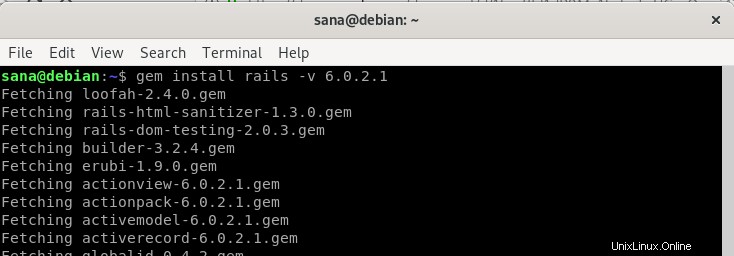
Proses penginstalan mungkin memakan waktu lama, tergantung pada koneksi internet Anda.
Setelah penginstalan selesai, jalankan perintah berikut untuk melihat versi Rails yang terinstal di sistem Anda.
$ rails -v

Perintah tersebut juga memverifikasi bahwa Ruby on Rails memang terinstal di sistem Anda.
Pengembangan Kereta Api
Ruby on Rails mendukung banyak database seperti SQLite, MySQL, dan PostgreSQL. Di bagian ini, kami akan menjelaskan cara memulai pengembangan Rails dengan PostgreSQL. Ini akan mencakup:
- Memasang Basis Data PostgreSQL
- Mengonfigurasi PostgreSQL dan Membuat Peran
- Aplikasi Rails Pertama Anda
- Membuat CRUD sederhana dengan database PostgreSQL di Rails
1. Instal dan Siapkan Basis Data PostgreSQL
Langkah1:Instal PostgreSQL
Gunakan perintah apt berikut sebagai sudo untuk menginstal database PostgreSQL dan beberapa paket lain yang diperlukan:
$ sudo apt-get install postgresql postgresql-contrib libpq-dev -y
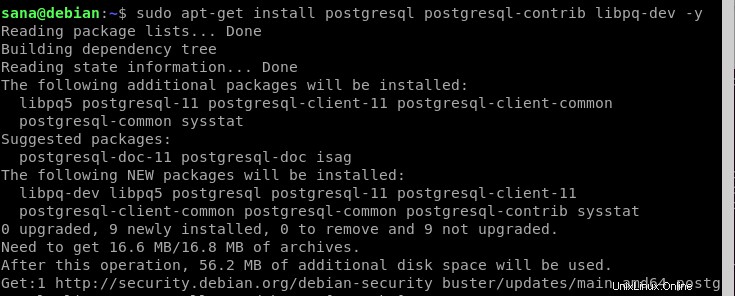
Langkah 2:Mulai dan aktifkan layanan Postgresql
Setelah PostgreSQL diinstal, Anda perlu memulai layanan postgresql melalui perintah berikut:
$ systemctl start postgresql
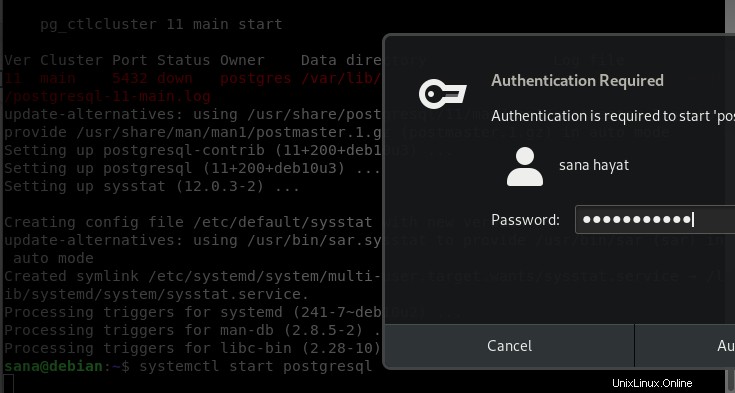
Sistem akan meminta Anda dengan dialog otentikasi, karena hanya pengguna yang berwenang yang dapat mengaktifkan layanan di Debian. Masukkan kata sandi admin dan klik tombol Otentikasi setelah itu layanan akan dimulai.
Langkah selanjutnya adalah mengaktifkan layanan melalui perintah berikut:
$ systemctl enable postgresql
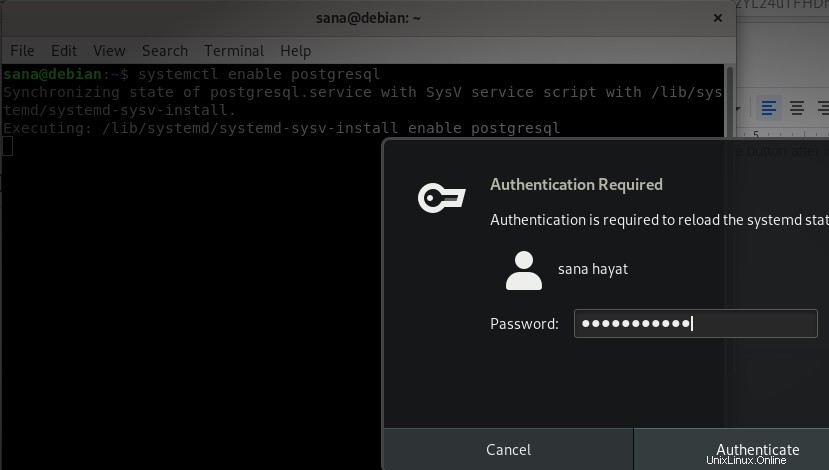
Sistem akan meminta Anda dengan dialog otentikasi serupa beberapa kali; masukkan kata sandi admin setiap kali dan klik tombol Otentikasi setelah itu layanan akan diaktifkan.
Langkah 3:Verifikasi pemasangan
Silakan jalankan perintah berikut untuk melihat laporan status rinci dari instalasi PostgreSQL Anda:
$ dpkg --status postgresql
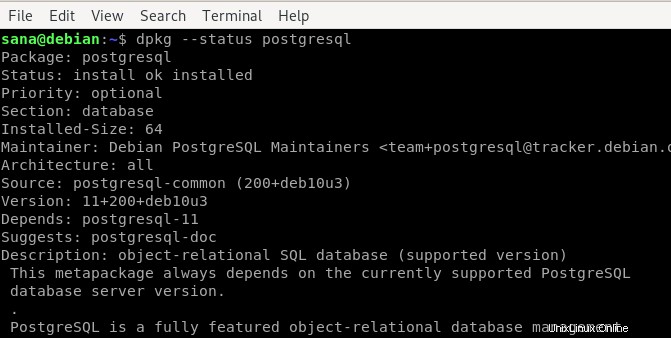
2. Konfigurasi PostgreSQL dan Buat Peran
Aplikasi PostgreSQL dapat dibuat oleh pengguna atau peran. Secara default, ada pengguna "postgres" yang merupakan pengguna super dan dapat membuat dan memigrasi database dan juga mengelola peran pengguna lainnya.
Awalnya, Anda dapat masuk sebagai sudo di PostgreSQL melalui perintah berikut:
$ sudo -u postgres psql
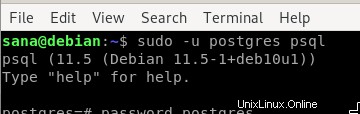
Di sini Anda dapat mengubah kata sandi postgres sebagai berikut:
postgress=# \password postgres
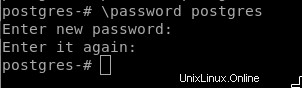
Buat Peran
Pengguna super dapat membuat peran pengguna baru melalui perintah berikut:
buat peran "nama_peran" dengan kata sandi login yang dibuat "'kata sandi'"';
Contoh:
postgress=# create role dev_rails with createdb login password 'rockon123' ;
Kami membuat peran dengan nama "dev_rails". Ini adalah pengguna yang akan membuat db untuk aplikasi Rails pertama kami.

Pengguna super dapat melihat daftar peran yang ada di PostgreSQL sebagai berikut:
postgress=# \du
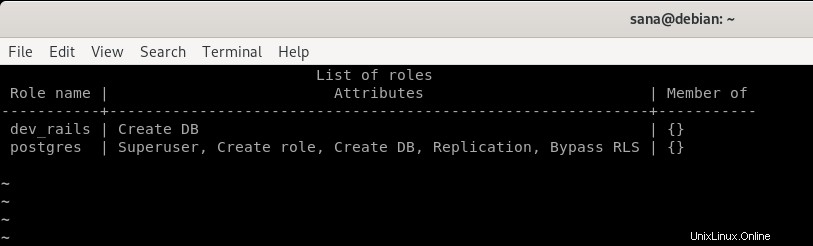
Gunakan Ctrl+z untuk keluar dari PostgreSQL.
3. Aplikasi Rails Pertama Anda
Sekarang kita akan membuat aplikasi Rails pertama kita dengan PostgreSQL sebagai database default. Ini melibatkan langkah-langkah berikut:
Langkah 1:Buat aplikasi baru
Buat proyek baru dengan nama “firstapp”, atau nama lainnya, melalui perintah berikut dan tentukan PostgreSQL sebagai database sebagai berikut:
$ rails new firstapp -d postgresql
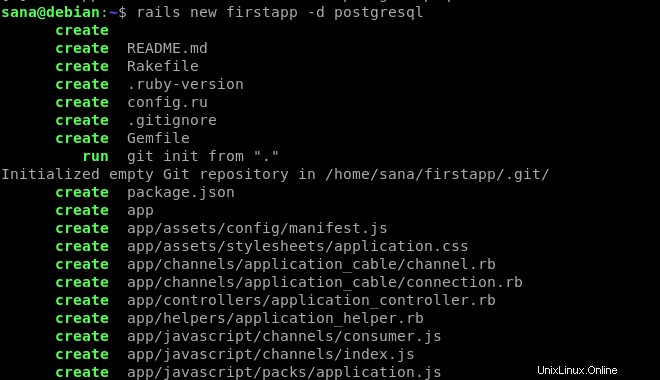
Ini akan membuat folder proyek di folder rumah Anda sebagai berikut:
$ ls
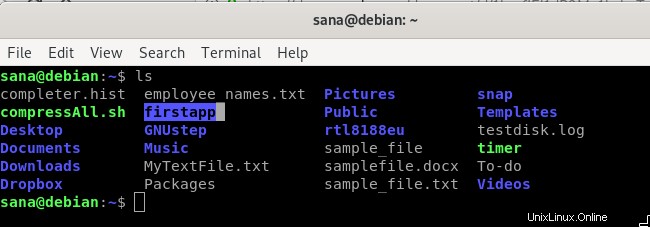
Langkah 2:Konfigurasikan proyek Rails Anda untuk memasukkan peran pengguna PostgreSQL
Sekarang kita ingin user role yang kita buat di PostgreSQL bisa membuat database di aplikasi Rails. Untuk ini, kita perlu mengedit file database.yml yang terletak di folder aplikasi yang baru Anda buat di folder /config/.
Pindah ke aplikasi pertama Anda dan kemudian folder config sebagai berikut:
$ cd firstapp/config/
Di sini Anda akan melihat file database.yml. Anda dapat mengedit file ini melalui editor teks favorit Anda. Kami akan melakukannya melalui editor Nano dengan menggunakan perintah berikut:
$ nano database.yml
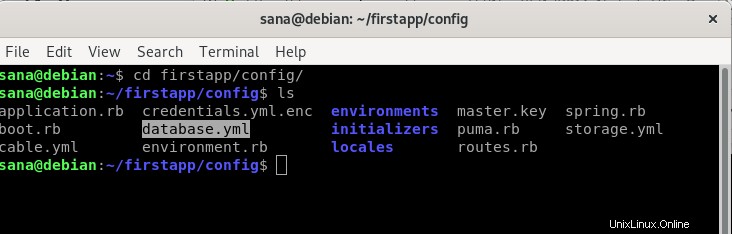
Dalam file ini, Anda akan dapat melihat terutama tiga bagian:
- Pengembangan
- Uji
- Produksi
Kita perlu mengonfigurasi bagian Pengembangan dan Pengujian file.
Buat konfigurasi berikut di bagian Pengembangan
| database:firstapp_development
nama pengguna:dev_rails sandi:rockon123 host:localhost pelabuhan:5432 |
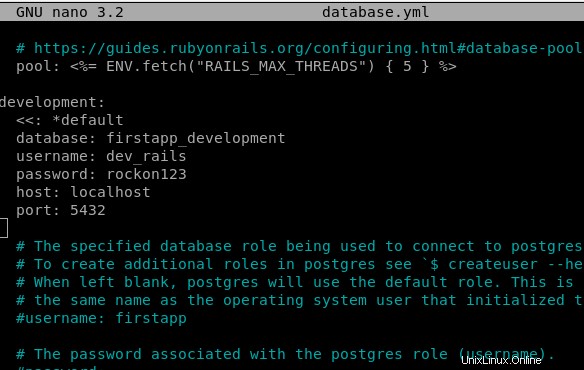
Dan, berikut ini di bagian Tes:
| database:firstapp_test
nama pengguna:dev_rails sandi:rockon123 host:localhost pelabuhan:5432 |
Catatan: Harap pastikan bahwa sintaksnya benar. Setiap baris harus didahului dengan 2 spasi dan BUKAN tab.
Simpan file dengan menekan Ctrl+X, lalu Y dan kemudian dengan menekan Enter.
Langkah 3:Buat lalu migrasikan Database
Buat database melalui perintah rails berikut:
$ rails db:setup
Anda mungkin mendapatkan kesalahan berikut di Debian:

Jadi jalankan perintah yang disebutkan pada tangkapan layar di atas:

Dan kemudian jalankan perintah 'rails db:setup' lagi:
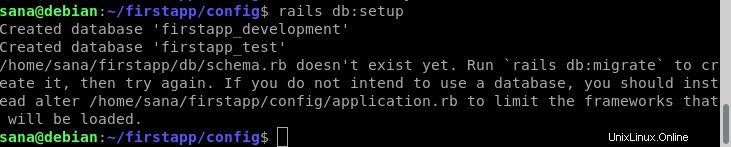
Harap pastikan bahwa tidak ada kesalahan. Sebagian besar kesalahan disebabkan oleh sintaks yang salah dari file database.yml atau inkonsistensi dalam nama pengguna dan kata sandi dari yang Anda buat di PostgreSQL.
Setelah pembuatan berhasil, migrasikan database melalui perintah rails berikut:
$ rails db:migrate

Langkah 4:Mulai server web Puma Rails
Sebelum memulai server web Puma Rails dengan sukses, Anda harus menginstal Yarn di sistem Anda. Anda dapat menginstal Yarn di Debian melalui serangkaian perintah berikut:
$ curl -sS https://dl.yarnpkg.com/debian/pubkey.gpg | sudo apt-key add -
$ echo "deb https://dl.yarnpkg.com/debian/ stable main" | sudo tee /etc/apt/sources.list.d/yarn.list
lalu,
$ sudo apt-get upate
$ sudo apt install --no-install-recommends yarn
Persyaratan lainnya adalah menginstal WebPacker melalui Rails sebagai berikut:
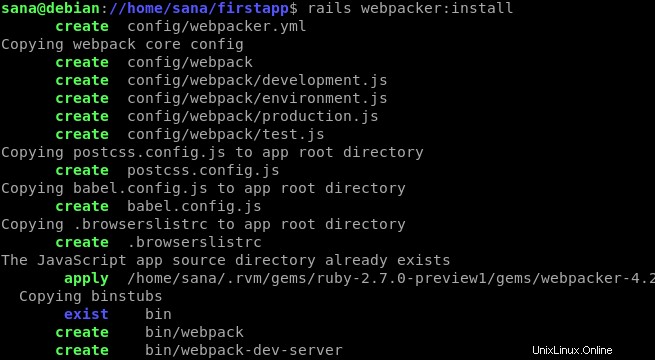
Setelah menyelesaikan pengaturan aplikasi, silakan masukkan perintah berikut untuk memulai server web Puma default:
$ rails s -b localhost -p 8080
Atau dalam kasus kami,
$ rails s -b 127.0.0.1 -p 8080
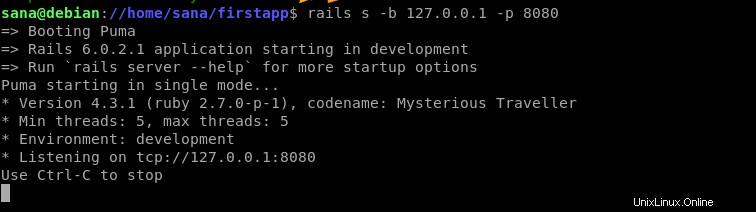
Setelah perintah ini, aplikasi Rails pertama Anda berjalan pada host lokal di port 8080.
Langkah 5:Buka Beranda Proyek Rails default
Anda dapat melihat database Anda berhasil di-host di beranda Rails Project default dengan memasukkan URL di salah satu browser web Anda:
http://localhost:8080/
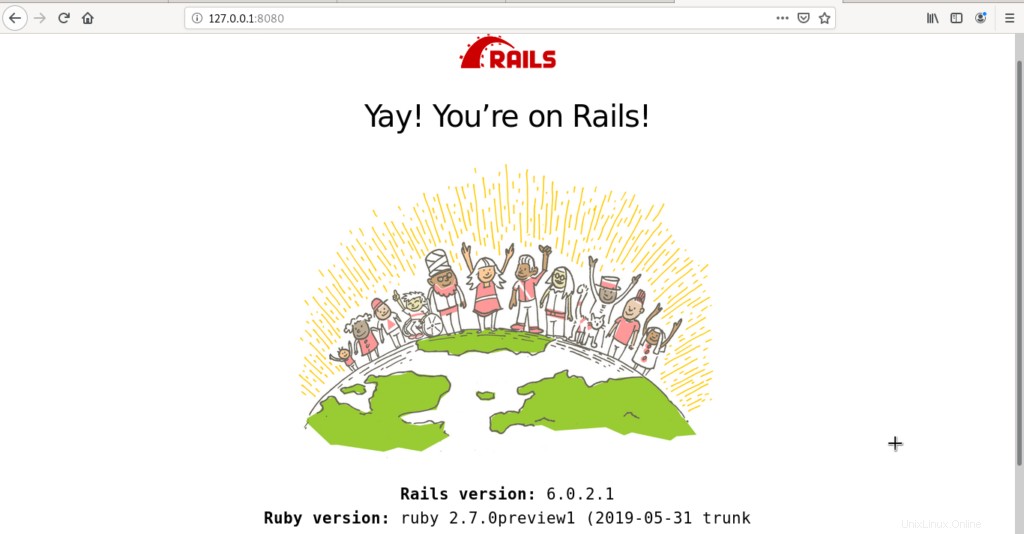
Anda sekarang dapat melakukan operasi CRUD apa pun pada aplikasi sederhana ini. Ikuti artikel ini lagi untuk membuat aplikasi Anda sedikit lebih interaktif.
4. Buat CRUD sederhana dengan database PostgreSQL di Rails
Mari kita buat aplikasi kita lebih interaktif dengan mengimplementasikan antarmuka CRUD(Create, Read, Update, Delete).
Langkah 1:Buat Perancah di Rel
Jalankan perintah berikut untuk membuat scaffold di folder aplikasi Rails Anda
$ rails g scaffold Post title:string body:text
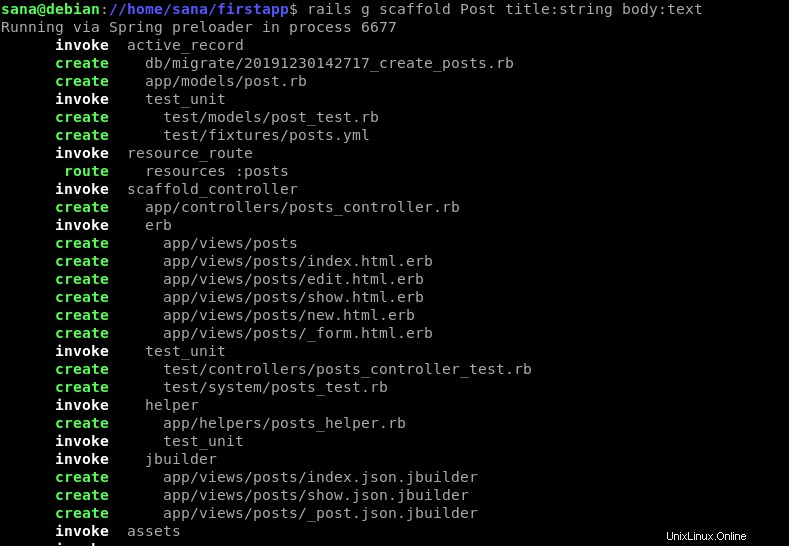
Kemudian migrasikan database dengan menjalankan perintah berikut:
$ rake db:migrate
Langkah 2:Jalankan aplikasi di Puma Rails Web Server
Selanjutnya, jalankan aplikasi Anda di localhost dengan menjalankan kembali web server Puma melalui perintah berikut:
$ rails s -b localhost -p 8080
Anda juga dapat menggunakan IP localhost Anda, seperti kami untuk perintah yang disebutkan di atas:
$ rails s -b 127.0.0.1 -p 8080
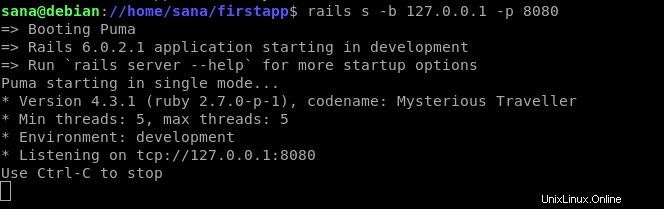
Langkah 3:Buka halaman 'Postingan' di Rails Project
Anda dapat melihat database Anda berhasil di-host di halaman Proyek Rails dengan memasukkan URL di salah satu browser web Anda:
http://localhost:8080/posts/
Atau gunakan IP localhost seperti kami:
http://127.0.0.1:8080/posts
Anda akan dapat melihat antarmuka CRUD sederhana yang dapat digunakan untuk membuat, mengedit, menampilkan, dan menghancurkan postingan.
Saat saya membuat postingan menggunakan tautan Posting Baru, berikut adalah tampilan halaman postingan saya sekarang: